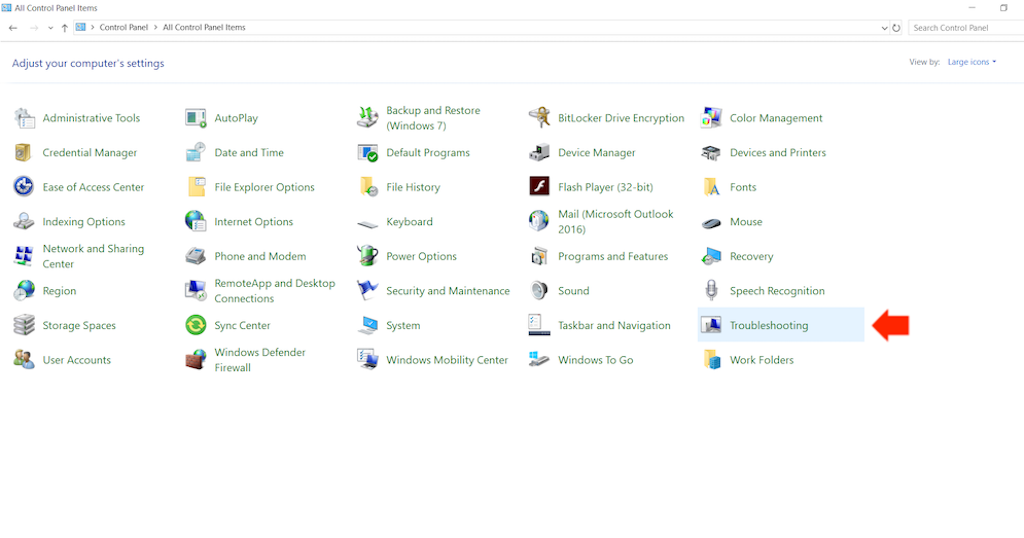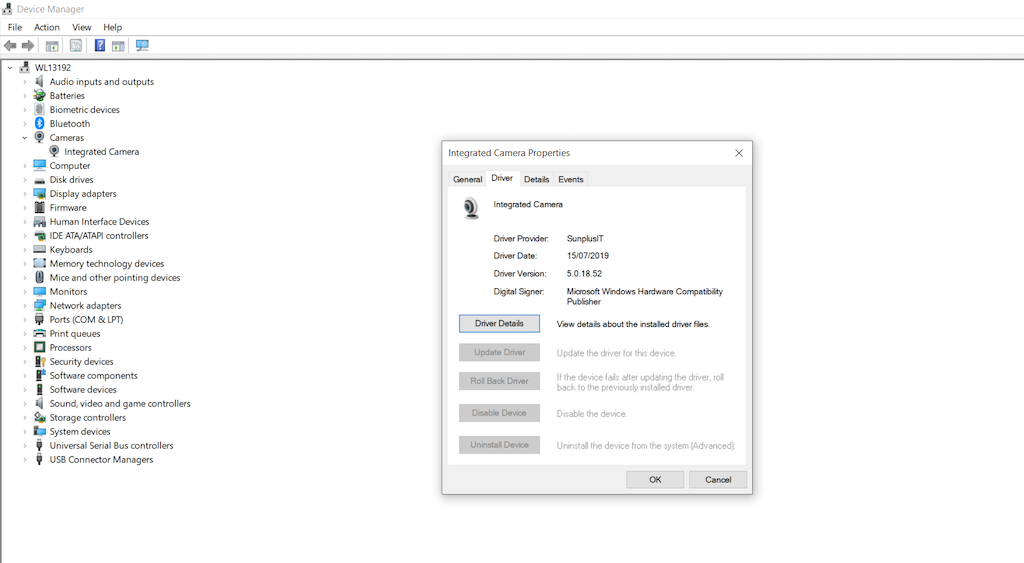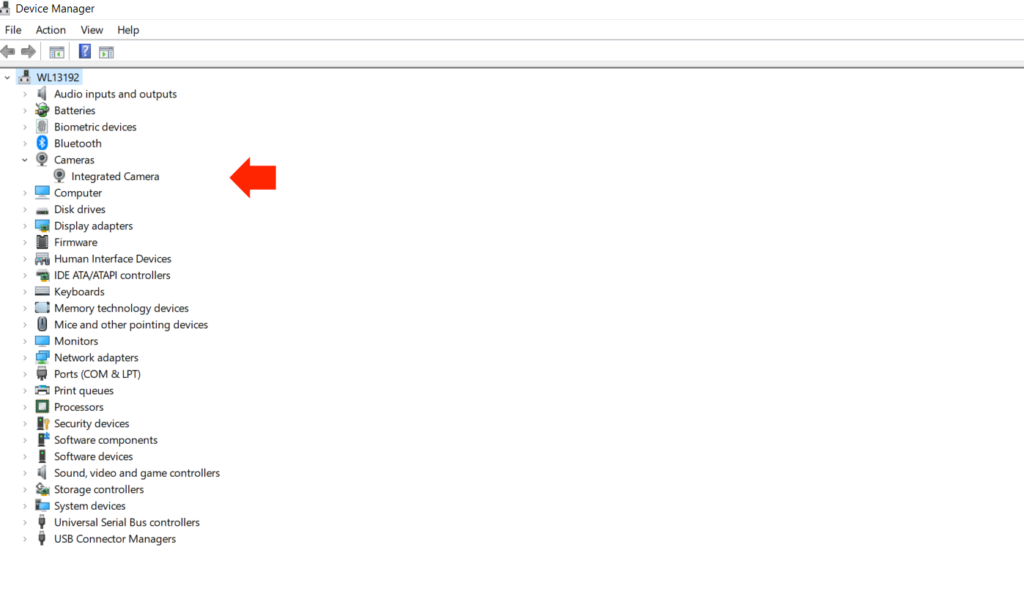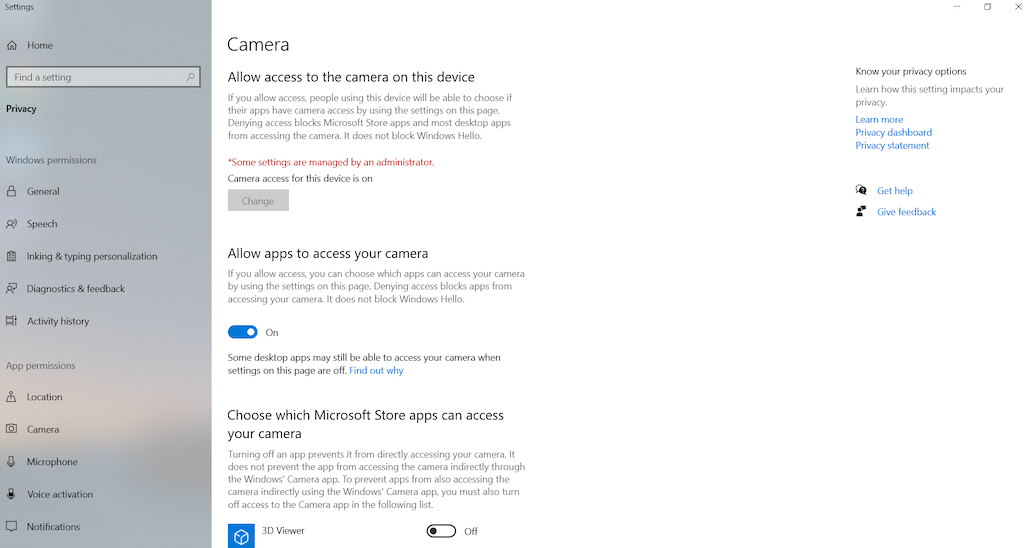Jika anda perlu menggunakan kamera web komputer riba Windows anda untuk kerja jauh atau untuk terus berhubung dengan orang tersayang, ia boleh menjadi sangat mengecewakan jika ia tidak berfungsi dengan betul. Dalam panduan ini, kami telah memperincikan lapan pembetulan mudah yang sepatutnya menyelesaikan sebahagian besar isu kamera komputer riba.

Dengan kerja jauh kini menjadi kebiasaan bagi kebanyakan orang di seluruh dunia dan penjarakan sosial bermakna sembang video adalah satu-satunya cara ramai daripada kita boleh terus berhubung dengan rakan dan keluarga, kamera web tidak pernah menjadi lebih penting untuk kehidupan seharian kita.
Tetapi selalunya apabila anda paling memerlukan sesuatu ia mula menjadi salah, jadi tidak hairanlah kami telah dibanjiri dengan pertanyaan pembaca tentang masalah dengan kamera komputer riba Windows mereka.
Mengapa kamera saya tidak berfungsi pada komputer riba saya?
Jika anda adalah salah seorang daripada mereka yang menghadapi masalah membuat kamera komputer riba anda berfungsi pada alat persidangan video seperti Zoom, Skype dan Microsoft Teams, jangan panik. Anda tidak bersendirian dan walaupun ia mungkin mengecewakan apabila perkara tidak berfungsi seperti yang anda mahukan, kebanyakan isu kamera komputer riba sangat mudah untuk diselesaikan.
Dalam panduan ini, kami telah mengumpulkan lapan petua teratas penyelidik kami untuk mengatasi isu yang paling biasa dengan kamera komputer riba. Jadi, jika anda menghadapi masalah, cubalah pembaikan ini. Kami yakin bahawa pada masa anda selesai membaca artikel ini, sebahagian besar daripada anda akan menyelesaikan masalah tersebut.
Kami tahu bahawa isu kamera komputer riba membimbangkan ramai pembaca, jadi kami menetapkan tugas penyelidik kami untuk mengenal pasti pembetulan yang akan menyelesaikan sebahagian besar masalah harian yang orang ramai menulis kepada kami.
Kamera komputer riba tidak berfungsi (8 kemungkinan pembetulan)
Mereka memulakan tugas mereka dengan penuh semangat dan telah mengenal pasti tidak kurang daripada lapan pembetulan berbeza yang sepatutnya menyelesaikan kebanyakan isu.
Pembaca harus ambil perhatian bahawa semua pembetulan ini telah diuji pada komputer riba yang menjalankan Windows 10. Jika anda mempunyai versi Windows yang berbeza yang dijalankan pada peranti anda, ia mungkin masih berfungsi, tetapi dalam beberapa kes, perbezaan dalam sistem pengendalian mungkin bermakna ia tidak berfungsi. t.
1. Penyelesai Masalah Perkakasan
Sebagai pengguna Windows, anda mungkin sudah biasa dengan alat penyelesai masalah mereka. Jika anda menghadapi masalah dengan kamera komputer riba anda, penyelesai masalah perkakasan ialah tempat terbaik untuk dicari dahulu.
Alat diagnostik ini akan mengimbas peranti anda untuk mencari pelbagai jenis isu yang berbeza dan, setelah ia mengenal pasti masalah, ia sepatutnya membimbing anda melalui sebarang langkah yang perlu anda ambil untuk membetulkannya.
Jika anda tidak pernah menjalankan penyelesai masalah perkakasan pada komputer riba Windows 10 anda, ia adalah proses yang sangat mudah, tetapi berikut ialah panduan langkah demi langkah untuk anda ikuti:
- Klik kanan pada butang Mula
- Pilih Panel Kawalan
- Klik pada pilihan Lihat mengikut di sudut kanan atas skrin.
- Pilih anak panah lungsur dan kemudian pilih Ikon besar
- Klik pada Penyelesaian Masalah
- Pilih pilihan Lihat semua pada anak tetingkap sebelah kiri
- Klik Perkakasan dan Peranti
- Kemudian klik Seterusnya .
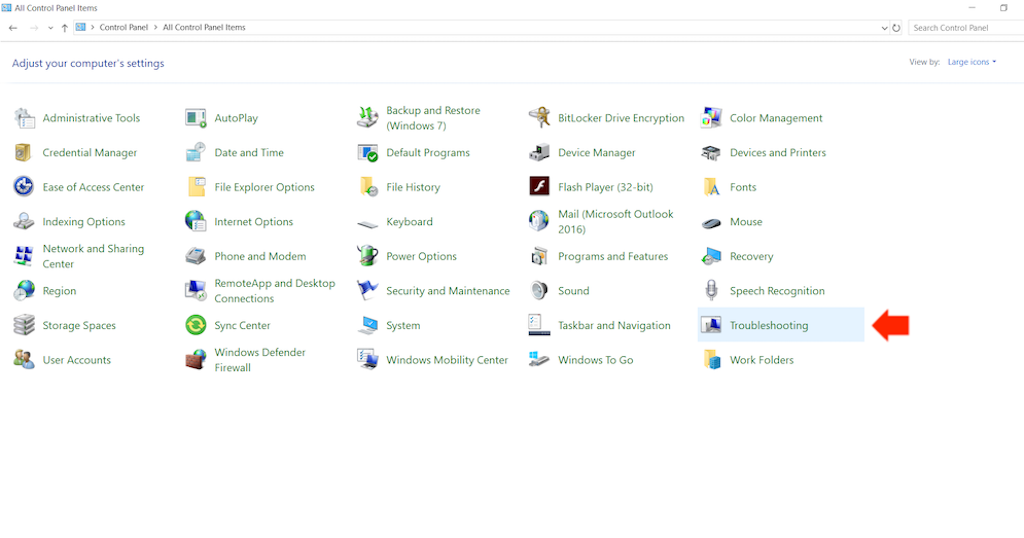
Penyelesai Masalah Perkakasan Windows apabila dijalankan. Cuma ikut arahan pada skrin semasa proses berjalan untuk mengenal pasti dan menyelesaikan sebarang masalah.
Setelah penyelesai masalah selesai, mulakan semula komputer riba Windows 10 anda dan kemudian jalankan perisian persidangan video pilihan anda untuk melihat sama ada isu dengan kamera komputer riba anda telah diselesaikan.
2. Kemas kini pemacu kamera komputer riba
Semua perkakasan pada komputer riba Windows 10 anda dikuasakan oleh pemacu dan ini selalunya perlu dikemas kini. Kemas kini pemacu biasanya akan dipasang secara automatik apabila anda menjalankan kemas kini Windows, tetapi jika anda tidak melakukan ini untuk beberapa waktu atau atas sebab tertentu kemas kini pemacu tidak ditolak melalui kemas kini automatik, ini boleh menyebabkan masalah dengan cara kamera anda berfungsi dan cara ia berinteraksi dengan beberapa perisian persidangan video.
Jadi, jika anda menghadapi masalah dengan kamera komputer riba anda, adalah idea yang baik untuk mengemas kini kepada versi terkini pemacu kamera anda. Jika anda mengetahui pengeluar dan pembuatan kamera anda, anda akan dapat memuat turun versi terkini pemacu yang berkaitan terus dari tapak web mereka.
Tetapi jangan risau jika anda tidak melakukannya kerana Windows boleh mencari secara automatik. Terdapat beberapa langkah yang perlu anda ikuti untuk melakukan ini, tetapi ia adalah satu lagi proses yang agak mudah:
- Klik kanan pada butang Mula
- Pilih Pengurus Peranti
- Klik pada anak panah di sebelah Peranti Pengimejan (Sesetengah versi Windows terkemudian hanya memanggil Kamera ini) untuk mengembangkan menu.
- Klik kanan pada kamera komputer riba atau pemacu kamera web bersepadu yang disenaraikan.
- Pilih Kemas kini perisian Pemacu
- Anda kemudiannya akan digesa untuk memilih Bagaimana anda mahu mencari pemandu? Pilih Cari secara automatik untuk perisian pemacu yang dikemas kini. Jika anda telah memuat turun versi terkini pemacu anda dari tapak web pengilang dan menyimpannya pada komputer anda, pilih Semak imbas komputer saya untuk perisian pemacu kemudian arahkannya ke lokasi yang sesuai untuk mengemas kininya.
- Seterusnya, pilih Biar saya pilih daripada senarai pemacu peranti pada komputer saya
- Klik pada peranti Video USB
- Pilih Seterusnya dan kemudian ikut arahan pada skrin
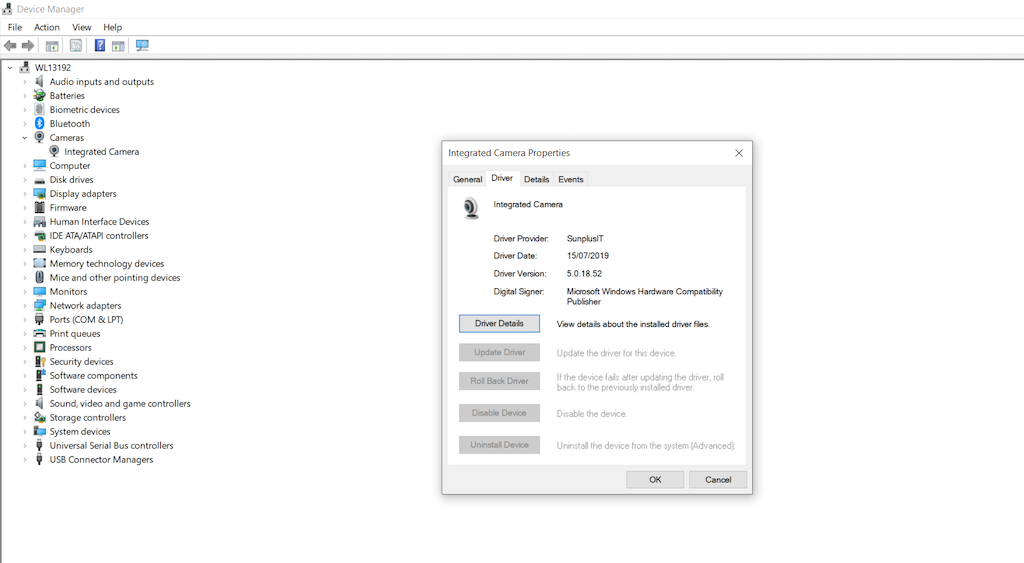
Setelah pemacu baharu berjaya dimuat turun dan dipasang, anda harus memulakan semula peranti anda, Kemudian, buka perisian persidangan video anda dan semak untuk melihat sama ada kamera anda kini berfungsi.
3. Pasang semula kamera komputer riba anda
Jika penyelesai masalah dan kemas kini pemacu masih tidak menyelesaikan masalah anda, perkara seterusnya untuk dicuba ialah memasang semula penuh kamera komputer riba anda. Ini mungkin kelihatan seperti langkah yang melampau, tetapi jika kamera anda atau perisiannya telah rosak dalam beberapa cara atau berakhir dengan beberapa jenis masalah, pemasangan semula ialah cara paling mudah untuk menyelesaikan isu itu dan memastikan kamera berfungsi dengan baik semula.
Pemasangan semula akan berfungsi dengan baik untuk kamera luaran atau dalaman. jangan risau. Tidak perlu mengeluarkan kamera secara fizikal daripada komputer riba Windows anda. Hanya ikuti beberapa langkah mudah ini:
- Klik kanan butang Mula
- Pilih Pengurus Peranti
- Pergi ke Peranti pengimejan dan klik anak panah di sebelah kiri perkataan untuk mengembangkan menu.
- Klik kanan pada kamera anda dalam senarai.
- Pilih Nyahpasang dan sahkan bahawa ini adalah perkara yang anda mahu lakukan.
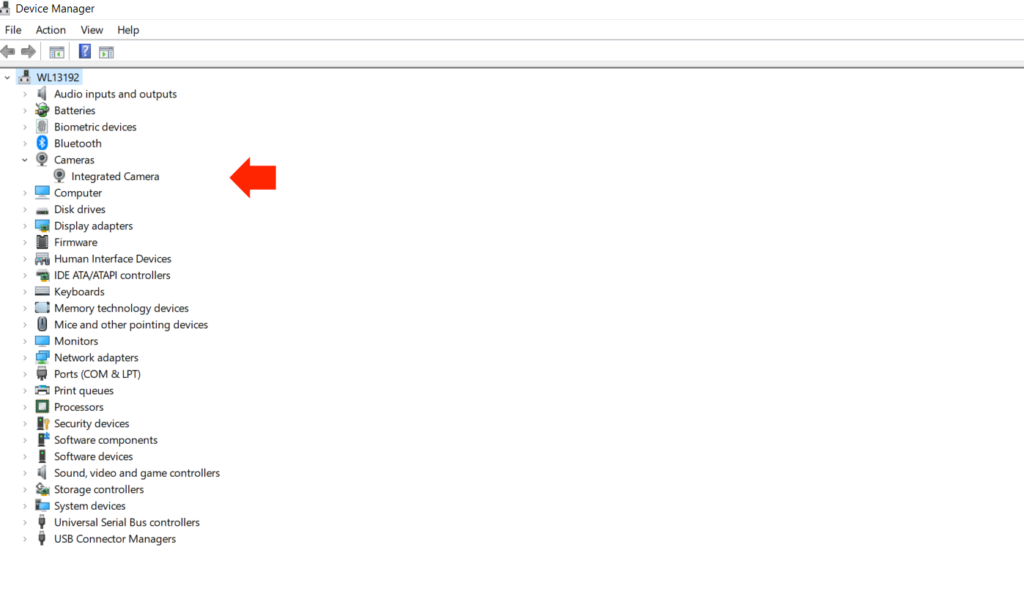
Setelah kamera komputer riba anda telah dinyahpasang, mulakan semula komputer anda. Apabila peranti anda dimulakan semula, ia sepatutnya memasang semula pemacu dan perisian terkini secara automatik yang diperlukan untuk menjalankan kamera komputer riba anda. Sebaik sahaja ia telah melakukan ini, mulakan semula perisian persidangan video anda untuk melihat sama ada masalah telah diselesaikan.
4. Pasang pemacu dalam mod keserasian
Jika tiada satu pun daripada perkara di atas menyelesaikan masalah, petua seterusnya ialah mencuba dan memasang versi terkini pemacu kamera semasa peranti anda berada dalam mod keserasian. Mod keserasian ialah fungsi dalam Windows 10 yang bukan sahaja membenarkan anda memasang kemas kini pemacu tetapi secara automatik akan menyemak sama ada ia berfungsi juga.
Ini kelihatan seperti proses yang rumit, tetapi ia sebenarnya agak mudah. Apa yang anda perlu ialah:
- Muat turun versi terkini pemacu yang betul dari tapak web pengeluar kamera anda
- Simpan fail pemasangan pemacu pada cakera tempatan anda, mengingati di mana ia berada.
- Pergi ke folder yang anda muat turun fail pemandu ke dalam dan r ight -Klik pada pemandu menyediakan fail
- Pilih Properties
- Pilih tab Keserasian
- Tandai kotak di sebelah Jalankan program ini dalam mod Keserasian
- Pilih Sistem Operasi yang betul daripada senarai juntai bawah
- Pemacu kini akan memasang, kemudian menyemak fungsinya secara automatik.
Setelah pemasangan pemacu mod keserasian selesai, mulakan semula komputer anda dan kemudian buka perisian persidangan video anda untuk melihat sama ada ia telah menyelesaikan masalah.
5. Putar balik pemandu kamera anda
Walaupun kebanyakan masalah kamera boleh dibetulkan dengan memasang versi terkini pemacu peranti, kadangkala pemacu baharu sebenarnya boleh menyebabkan masalah secara tidak sengaja. Biasanya, pengilang akan menyedari ini dengan pantas dan menolak pemacu baharu lain yang membetulkan isu tersebut. Tetapi ini tidak selalu berlaku.
Jika masalah kamera komputer riba anda berpunca daripada muat turun pemacu baharu, cara terbaik untuk menyelesaikan masalah dalam jangka pendek ialah dengan mengembalikan pemacu anda kepada versi sebelumnya. Ini adalah satu lagi proses yang mungkin kelihatan rumit, tetapi jika anda mengikuti panduan langkah demi langkah kami yang mudah, ia sepatutnya tidak menyebabkan anda masalah.
- Klik kanan butang Mula
- Pilih Pengurus Peranti
- Pergi ke Peranti pengimejan dan klik anak panah di sebelah kiri perkataan untuk mengembangkan menu.
- Klik kanan pada kamera anda dalam senarai.
- Pilih Properties
- Cari tab Pemandu kemudian pilih butang Butiran Pemandu
- Dalam tab ini, cari fail yang dipanggil stream.sys . Jika fail ini ada, kamera anda telah direka bentuk sebelum pelancaran Windows 7 dan ini bermakna anda mungkin memerlukan yang baharu.
- Jika fail itu tidak ada, kembali ke menu sebelumnya dan pilih Pemacu putar balik.
- Apabila digesa, klik Ya . Ini akan mengalih keluar versi terkini pemacu kamera anda dan memulihkan yang sebelumnya.
Sekali lagi, but semula komputer anda setelah proses ini selesai dan kemudian buka perisian persidangan video anda dan uji untuk melihat sama ada masalah itu kini telah diselesaikan.
6. Semak tetapan privasi kamera
Tetapan privasi dalam talian adalah sangat penting dan kamera web anda adalah jenis perkara yang mungkin ingin diakses oleh program berniat jahat. Oleh itu, adalah sangat penting untuk memerhatikan perisian yang anda berikan kebenaran untuk mengakses kamera anda.
Kadangkala, tetapan privasi ini boleh ditukar secara tidak sengaja. Sebagai contoh, jika tetapan lalai anda ialah menolak kebenaran dan anda memuat turun versi perisian persidangan video anda yang dikemas kini, tetapan privasi ini mungkin lalai untuk menolak kebenaran tanpa anda ketahui.
Oleh itu, adalah wajar menyemak tetapan privasi kamera komputer riba anda untuk memastikan bahawa program yang anda ingin gunakan kamera web anda sebenarnya mempunyai kebenaran untuk berbuat demikian. Ini adalah perkara mudah untuk diperiksa:
- Klik Mula
- Klik pada Tetapan
- Taip perkataan webcam dalam kotak medan carian
- Klik pada pilihan tetapan privasi Webcam
- Semak bahawa aplikasi Let menggunakan kamera saya togol adalah Pada
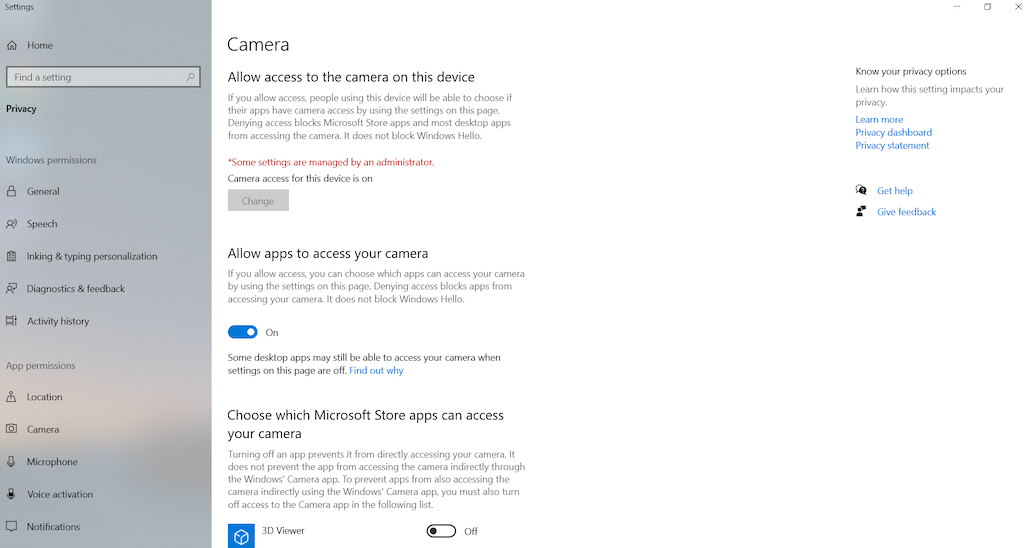
Jika ia ditetapkan kepada hidup, adalah idea yang baik untuk mematikannya, menyimpan tetapan, but semula komputer anda dan kemudian menetapkannya semula kepada hidup semula. Ini boleh menghapuskan sebarang gangguan dan menjadikan kamera berfungsi semula juga.
7. Semak perisian antivirus anda
Satu kemungkinan punca masalah dengan kamera komputer riba Windows anda yang tidak berkaitan dengan pemacu ialah perisian antivirus anda.
Jelas sekali, perisian antivirus sangat penting dan semua komputer riba Windows harus dilengkapi dengan program antivirus yang dikemas kini secara berkala.
Tetapi perisian antivirus anda kadangkala boleh menyebabkan masalah dengan kamera komputer riba anda. Jika ia tidak mengenali kamera anda atau perisian yang menjanakannya, program antivirus mungkin tersalah anggap sebagai virus dan menyekatnya.
Sebaliknya, jika kamera komputer riba anda berjalan pada perisian atau pemacu yang sudah lapuk, program antivirus anda mungkin membenderakannya sebagai virus dan menghalangnya daripada berfungsi juga.
Untuk memastikan perkara ini tidak berlaku pada peranti anda, buka perisian antivirus anda dan cari tetapan yang berkaitan dengan menyekat akses atau kebenaran untuk menggunakan kamera web anda.
Jika anda tidak dapat melihat apa-apa, anda juga mungkin ingin menyemak dengan tapak web pembekal dan juga mengemukakan pertanyaan dengan pasukan sokongan pelanggan mereka untuk melihat bagaimana anda boleh memastikan program antivirus anda bukan masalah.
8. Buat profil pengguna baharu
Penyelesaian terakhir kami mungkin yang paling ekstrem, tetapi jika semuanya gagal, ia pasti berbaloi untuk dicuba. Kadangkala, isu dengan sesuatu seperti kamera web boleh dicetuskan oleh rasuah dalam profil pengguna anda.
Jadi, jika semuanya gagal, penyelesaian yang mungkin adalah untuk mencipta profil pengguna baharu dan lihat sama ada isu itu diselesaikan apabila menjalankan komputer riba Windows anda pada profil itu.
Beginilah cara anda membuat profil pengguna baharu:
- Klik Mula
- Pilih Tetapan
- Klik pada Akaun
- Pilih Tambah orang lain pada PC ini
- Isikan borang yang dipaparkan dengan nama pengguna dan kata laluan. Ini akan mencipta akaun pengguna baharu anda akan dibuat.
- Sekarang anda perlu memilih Tukar jenis akaun
- Klik anak panah lungsur turun dan pilih Pentadbir . Ini akan menetapkan akaun di peringkat pentadbir
- Mulakan semula komputer anda
- Log masuk ke akaun baharu
Sekarang uji kamera anda dalam program persidangan video anda. Jika terdapat masalah dengan profil lama anda, ia kini sepatutnya berfungsi.
Anda kini boleh memilih sama ada mahu menggunakan profil baharu ini atau cuba membetulkan profil lama anda. Yang terakhir adalah kerja yang rumit jadi melainkan anda mempunyai sebab yang kukuh untuk itu, kami biasanya mengesyorkan kekal dengan profil baharu.
Yang manakah membetulkan masalah kamera komputer riba anda?
Kamera web ialah alat penting pada mana-mana komputer riba Windows tetapi ia tidak pernah menjadi lebih penting daripada beberapa minggu lalu apabila begitu ramai daripada kita mendapati diri kita bekerja jauh dan bersekolah di rumah.
Apabila mereka semakin terbiasa, tidak hairanlah lebih ramai orang menghadapi masalah dengan kamera komputer riba mereka. Lebih ramai pembaca telah menghubungi kami tentang isu kamera web, itulah sebabnya kami menetapkan tugas kepada pasukan kami untuk mengenal pasti beberapa pembetulan paling berkesan yang tersedia.
Dalam panduan ini, kami telah memperincikan lapan pembaikan teratas yang telah mereka hasilkan dan menerangkan cara ia berfungsi serta menyediakan panduan langkah demi langkah untuk anda ikuti jika perlu.
Kami tidak dapat menjamin ini akan menyelesaikan setiap masalah tetapi penyelidik kami yakin bahawa lapan penyelesaian ini akan menyelesaikan sebahagian besar isu kamera komputer riba Windows.
Adakah anda mempunyai masalah dengan kamera web anda tidak berfungsi pada perisian persidangan video atau dengan program lain? Adakah salah satu daripada penyelesaian kami membetulkan isu untuk anda? Adakah anda mempunyai sebarang nasihat atau musang lain yang telah anda gunakan yang belum kami bincangkan dalam panduan ini?
Ia sentiasa membantu untuk mendapatkan maklum balas dan petua daripada pembaca kami, jadi apa kata anda berkongsi maklum balas anda dengan kami sekarang menggunakan kotak komen di bawah.